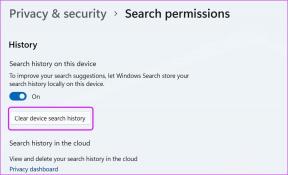IPhone4またはiPhone4SでiOS7のパフォーマンスを向上させる方法
その他 / / February 11, 2022

間違いなく、過去数年間にAppleがiPhoneに加えた最も重要な変更の1つは、
根本的に新しいiOS7
、iOSデバイスに新鮮でモダンな外観をもたらしました。 ただし、iPhoneの場合、iPhone 5よりも古いiPhoneモデルを使用していると、iOS7がAppleの最新のスマートフォンほどスムーズに動作しないことに気付くかもしれません。
さて、これは予想されることですが、iPhone4S以前のデバイスでiOS7のパフォーマンスを向上させる方法がいくつかあります。
それらのいくつかを見てみましょう。
iPhoneに空き容量を確保する
祝福と呪いの両方であるスマートフォンの1つの側面は、アプリ、曲、映画、その他のコンテンツをスマートフォンから直接入手できることです。 iPhoneの場合、これは、特に次の目的で使用する場合、すぐにスペースが不足する可能性があることを意味します ビデオを見ます また たくさん写真を撮るなら.

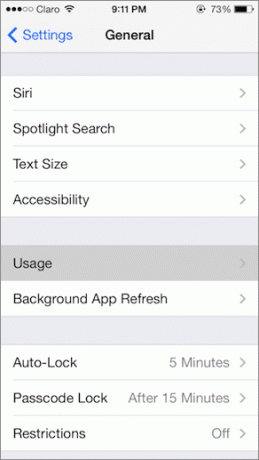
iPhoneの空き容量を確認するには、次のURLにアクセスしてください。 設定>一般>使用法. さらに良いことに、あなたはによってスペースを解放することができるでしょう アプリを削除する その画面から直接コンテンツ。 個人的な経験則として、私は常に、システムに制約を与えないように、iPhoneのストレージスペースの少なくとも20%を空けておきたいと思っています。

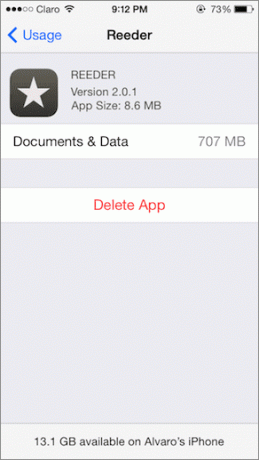
不要な機能を取り除く
iOS 7は主に新しいデバイスを対象としており、バックグラウンド処理や動的バックグラウンドなどの優れた機能を備えています。 これらは、いくつかのシナリオではクールで便利ですが、特に古いデバイスでは、iOS7のパフォーマンスにも影響します。 その上、ほとんどのユーザーは間違いなくそれらなしで生きることができます。
に行く この記事 これらの機能について、そして最も重要なこととして、それらをオフにする方法についてさらに学ぶために。
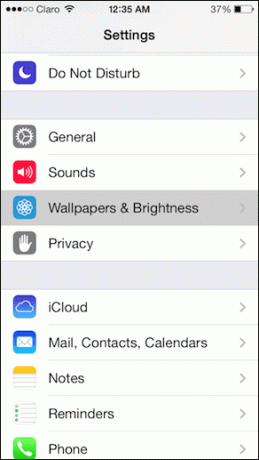
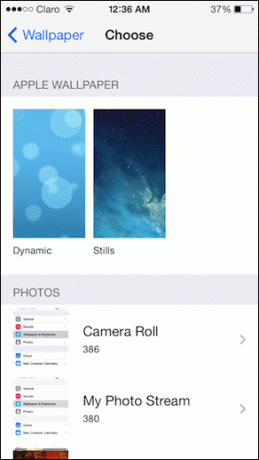
ぼかし/透明効果を無効にする
あなたは通知センターとコントロールセンターのぼやけた背景/透明性が好きですか? 見るのは間違いなくクールですが、それらも完全に不要です。 さらに悪いことに、iPhone 4と4Sは古くて強力ではないモデルであるため、それらのグラフィックプロセッサは実際には効果を適切に表示できません。
では、これらのエフェクトのパフォーマンスを無駄にするのではなく、完全にオフにしてみませんか? これを行うには、iPhoneまたはその他のiOSデバイスで
設定>一般. そこを探します アクセシビリティ オプションと次の画面で、 ヴィジョン タップする コントラストを上げます.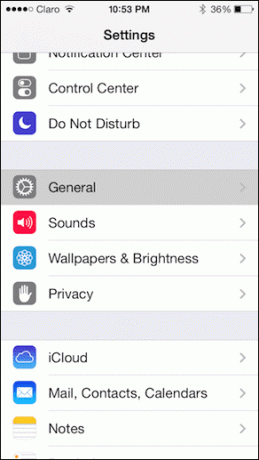

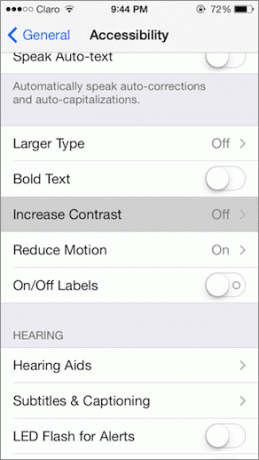

そこに到達したら、コントラストの増加を の上.
この変更により、 通知センター 代わりに、フラットで暗い背景が表示され、コントロールセンターには鮮明な背景が表示されます。 処理能力に関しては、目にやさしく、消費も少なくて済みます。
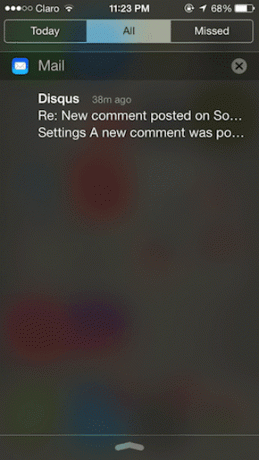
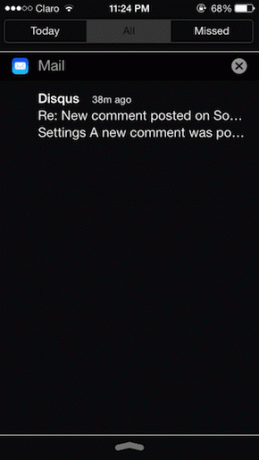

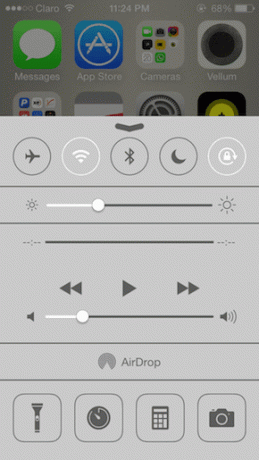
そこにあります。 これらすべてのヒントをiPhone4または4Sに実装してください。そうすれば、iOS7の実行方法に顕著な改善が見られます。 どういたしまして!
最終更新日:2022年2月3日
上記の記事には、GuidingTechのサポートに役立つアフィリエイトリンクが含まれている場合があります。 ただし、編集の整合性には影響しません。 コンテンツは公平で本物のままです。